Google Sketch Up ကို အသံုးျပဳျခင္း (၆)
အခု ေနာက္ထပ္ Tool တစ္ခုျဖစ္တဲ့ Move Tool ကို ေလ့လာၾကည့္ပါမယ္။ Move Tool ဟာ ေထာင့္ခ်ိဳးမ်ားကုိ ညီညာေအာင္ ျပဳလုပ္ေဆာင္ရြက္ႏိုင္တဲ့ tool တစ္ခု ျဖစ္ပါတယ္။ ထို႕ျပင္ Move Tool ဟာ လိုအပ္တဲ့ ေနရာအလိုက္ ေကာ္ပီဆြဲယူရာမွာလည္း အသံုးျပဳႏိုင္ပါတယ္။
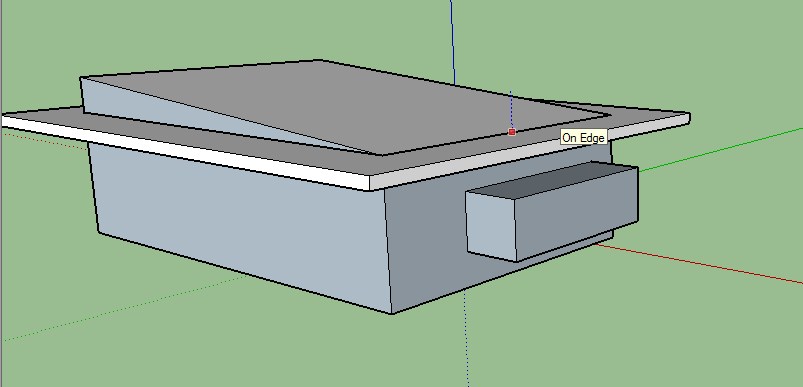
ဒီေတာ့ ယခင္ေရးဆြဲထားတဲ့ အေဆာက္အဦး ပံုစံအတိုင္း ႏွစ္သက္ရာ ဒီဇီုင္းတစ္ခုကို ေရးဆြဲလိုက္ပါ။ ဒီအေဆာက္အဦးမွာ ေထာင့္ခ်ိဳးမ်ားစြာ ပါ၀င္ေနတဲ့အတြက္ေၾကာင့္ သဘာ၀သိပ္မက်ပါဘူး။ ဆိုလိုတာကေတာ့ ေလးေထာင့္အကြက္ေတြခ်ည္းပဲ ျဖစ္ေနပါတယ္။ ဒီေတာ့ Move Tool ကိုယူၿပီး ေထာင့္ခ်ိဳးေပၚမွာဖိၿပီး ေအာက္သို႕ ဆြဲခ်လိုက္ပါ။ ဒါဆိုရင္ မ်ဥ္းေစာင္းတစ္ခုပံုစံအေနျဖင့္ ရရွိသြားမွာ ျဖစ္ပါတယ္။
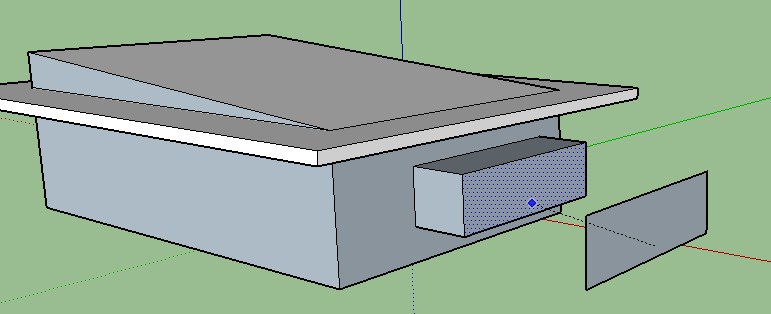
Move Tool ရဲ႕ ေနာက္ထပ္ အသံုး၀င္ပံုကေတာ့ ႏွစ္သက္ရာ မ်က္ႏွာျပင္ေပၚမွာ Click ႏွိပ္ၿပီး Ctrl ကိုဖိကာ Mouse ႏွင့္ ဆြဲျခင္းအားျဖင့္ ၎ Surface အား အလိုအေလွ်ာက္ ေကာ္ပီ ကူးယူေပးပါတယ္။
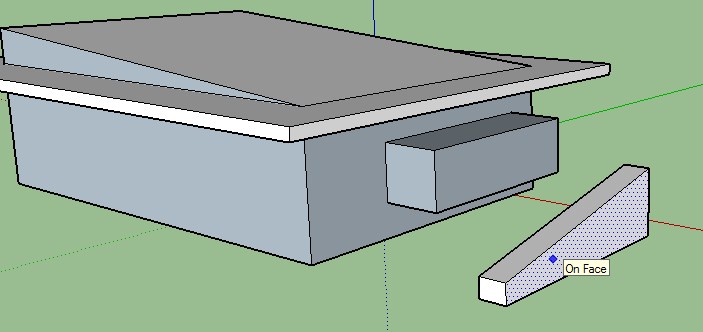
တစ္ခ်က္ သတိထားရမွာကေတာ့ Move Tool ကိုယူၿပီး ေထာင့္ခ်ိဳးမ်ားကို ေကြးယူရာမွာ Center က်ဖို႕ လိုအပ္ပါတယ္။ ဒါမွသာ သင္လိုခ်င္ေသာ Shape ကိုရရွိမွာ ျဖစ္ပါတယ္။ တကယ္လို႕ center မက်ဘူးဆိုရင္ေတာ့ သင္ေရးဆြဲထားတဲ့ ဒီဇိုင္းဟာ ေျပာင္းသြားမွာ ျဖစ္ပါတယ္။ ဒီလို ျပႆနာမ်ိဳးေတြအတြက္ Ctrl+ Z ကိုႏွိပ္ကာ Undo ျပန္လုပ္ၿပီး ေျဖရွင္းေပးလို႕ရပါတယ္။
